Word怎么让插入的横卷形内部没有填充颜色
1、点击Word文档上方的【插入】
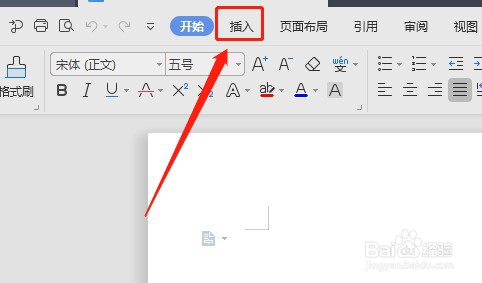
2、点击工具栏里面的【形状】
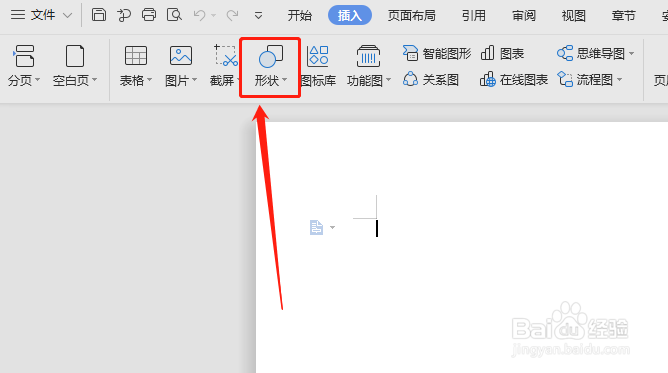
3、在形状里面找到星与旗帜里面的横卷形图标,单击横卷形

4、在文档空白处按住鼠标左键不放,拉动鼠标,这样就会插入一个横卷形

5、点击选中文档中的横卷形,点击右边的【形状填充】图标

6、点击颜色上方的【无填充颜色】

7、这样横卷形里面就没有填充颜色了

1、点击Word文档上方的【插入】
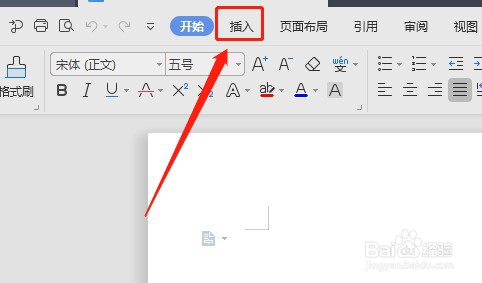
2、点击工具栏里面的【形状】
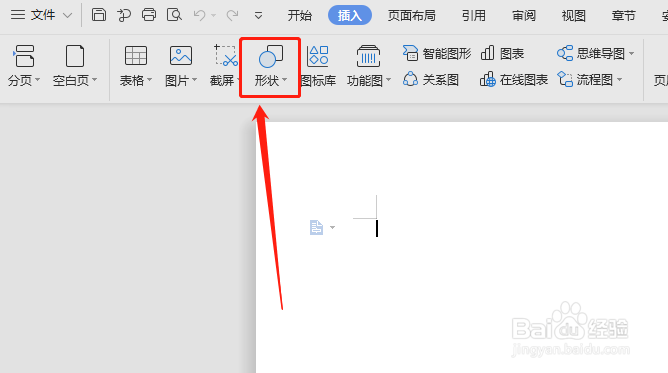
3、在形状里面找到星与旗帜里面的横卷形图标,单击横卷形

4、在文档空白处按住鼠标左键不放,拉动鼠标,这样就会插入一个横卷形

5、点击选中文档中的横卷形,点击右边的【形状填充】图标

6、点击颜色上方的【无填充颜色】

7、这样横卷形里面就没有填充颜色了
